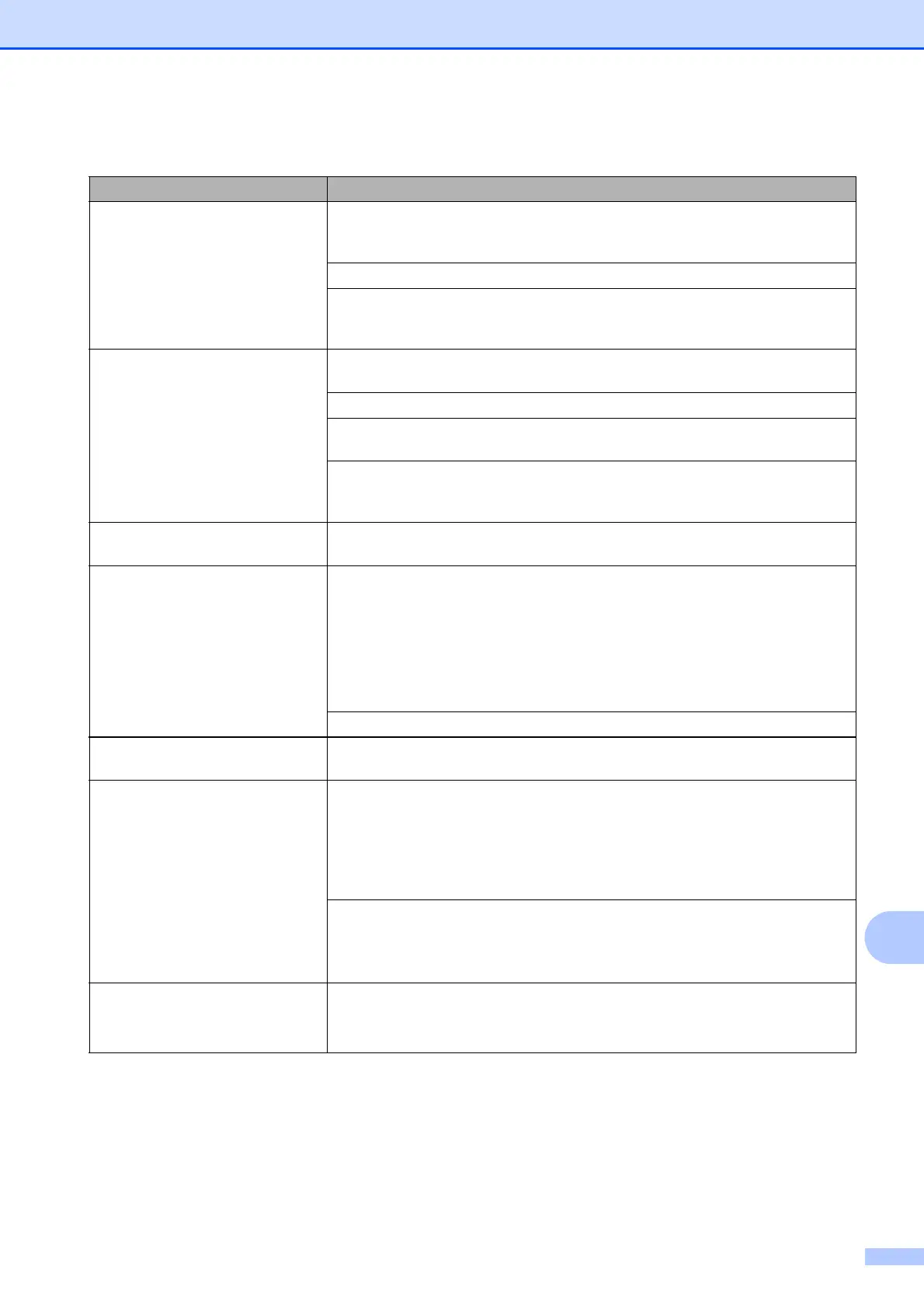Solución de problemas
89
B
La impresión tiene un aspecto
borroso o la tinta parece correrse.
Asegúrese de utilizar los tipos de papel recomendados. (Consulte Papel aceptado
y otros soportes de impresión uu página 22). Evite manipular el papel hasta que
la tinta esté seca.
Asegúrese de utilizar tinta Innobella™ original de Brother.
Si utiliza papel fotográfico, asegúrese de que haya configurado el tipo de papel
correcto. Si está imprimiendo una fotografía desde el ordenador, configure el
Soporte de impresión del controlador de impresora.
Aparecen manchas al dorso o en la
parte inferior de la página.
Asegúrese de que la placa de impresión no está manchada de tinta.
(uuGuía avanzada del usuario: Limpieza de la placa de impresión del equipo)
Asegúrese de utilizar tinta Innobella™ original de Brother.
Asegúrese de utilizar la lengüeta de soporte del papel.
(Consulte Carga de papel y otros soportes de impresión uu página 12).
Asegúrese de que los rodillos de alimentación del papel no están manchados de
tinta. (uuGuía avanzada del usuario: Limpieza de los rodillos de alimentación del
papel)
El equipo imprime líneas densas en
la página.
Active la casilla de verificación Orden inverso en la pestaña Básica del
controlador de impresora.
Las impresiones aparecen
arrugadas.
(Usuarios de Windows
®
)
En la pestaña Avanzada del controlador de impresora, haga clic en
Ajustes de color y desactive Impresión bidireccional.
(Usuarios de Macintosh)
En el controlador de impresora, seleccione Imprimir configuración, haga clic en
Avanzada, seleccione Otras opciones de impresión y desactive
Impresión bidireccional.
Asegúrese de utilizar tinta Innobella™ original de Brother.
No se puede imprimir con “formato
de página”.
Compruebe que la configuración de tamaño de papel en la aplicación y en el
controlador de impresión es idéntica.
La velocidad de impresión es
demasiado lenta.
Pruebe a cambiar la configuración del controlador de impresora. Una alta
resolución necesita un tiempo de procesamiento, de envío e de impresión mayor.
Pruebe las otras configuraciones de calidad en la pestaña Avanzada del
controlador de impresora (Windows
®
) o Imprimir configuración (Macintosh).
Asimismo, haga clic en Ajustes de color y asegúrese de desactivar
Mejora del color.
Desactive la opción sin bordes. La impresión sin bordes es más lenta que la
impresión en modo normal.
uuGuía del usuario de software: Impresión (Windows
®
)
uuGuía del usuario de software: Impresión y envío de faxes (Macintosh)
True2Life™ no funciona
correctamente.
(MFC-J625DW)
Si los datos de la imagen no son a todo color en la aplicación (por ejemplo, 256
colores), True2Life™ no funcionará. Utilice al menos datos de color de 24 bits con
la función True2Life™.
Impresión (Continuación)
Problema Sugerencias
